Padomi “Go-Google” ar savu mazo biznesu
Google Google Lietotnes Sērija Go Google / / March 17, 2020
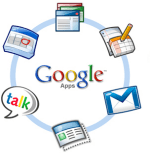 Ja mēģināt vadīt mazu vai vidēju biznesu vai bezpeļņas uzņēmumu, pēdējā lieta, kas jums jāuztraucas par ir tādu tehnoloģiju pamati kā e-pasts, tērzēšana, kalendārs, dokumentu koplietošana utt. Vai varbūt jūsu 1 cilvēks (vai sieviete) armija un vienkārši vēlaties, lai būtu pielāgots e-pasts @domain. Ja tikai būtu vienkāršs, BEZMAKSAS, stabils un drošs pakalpojums, kas vienkārši darbojas!
Ja mēģināt vadīt mazu vai vidēju biznesu vai bezpeļņas uzņēmumu, pēdējā lieta, kas jums jāuztraucas par ir tādu tehnoloģiju pamati kā e-pasts, tērzēšana, kalendārs, dokumentu koplietošana utt. Vai varbūt jūsu 1 cilvēks (vai sieviete) armija un vienkārši vēlaties, lai būtu pielāgots e-pasts @domain. Ja tikai būtu vienkāršs, BEZMAKSAS, stabils un drošs pakalpojums, kas vienkārši darbojas!
Ak jā, Google Apps! Google ir pārspējis “Dodieties uz Google”Kara mucas pēdējos 2 gadus un pēc tam, kad pats esmu gandrīz tik ilgi izmantojis pakalpojumu, es domāju, ka, iespējams, ir pienācis laiks rakstīt dažas groovyPost par pakalpojumu izskaidrojiet, kā tas darbojas un kāpēc jūs, mazs vai vidējs uzņēmums, varētu vēlēties to pārbaudīt, pirms nolīgstiet šo mazbērnu no vietējās koledžas, lai uzturētu jūsu IT nodaļa.
Kā jau minēju, ja vēlaties “Dodieties uz Google“, Es nevaru visu izskaidrot vienā rakstā, tāpēc šis būs mans vispirms raksts sērijā, kurā izskaidrots:
- Kas ir Google Apps?
- Kāpēc man tas jālieto?
- Cik tas man maksās?
- Kā iegūt iestatīšanas google Apps un izveidot kontu savam domēnam?
Padomi, kā migrēt e-pasta pakalpojumu uz Google Appsir otrais raksts manā sērijā, tāpēc pēc tam, kad esat šeit izdarījis, noteikti izlasiet manu otro rakstu. Paturot to prātā, ķersimies pie Kas ir Google Apps!
Google Apps, ko jūs sakāt? Kas tas ir?
Grunts līnija, Google Apps ir Google atbilde uz Microsoft Office Suite + E-pasts + Sharepoint, kas visi tiek mitināti bez maksas mākonī (vai USD 50 vienam lietotājam gadā par galveno pakalpojumu). Tam ir vienkāršs interfeiss, lai pat neliels uzņēmums ar 3 darbiniekiem varētu piecelties un darboties ar nelielu IT atbalstu vai bez tā.
Atjaunināt: Es tikko pabeidzu rakstīt šīs sērijas 2. daļu - Dodieties uz Google 2. daļu, e-pasta nodrošināšana
Izklausās interesanti? Šeit ir pilna atbilde ...
Google Apps ir mitināts (mākonī) lietojumprogrammu platforma, ko nodrošina Google (iedomājies šo) kas nodrošina pamata IT pakalpojumus jūsu uzņēmuma domēna nosaukumam (yourbiz.com) par brīvu. Google piedāvā vairākas atšķirīgas produkta versijas, lai mēģinātu atlasīt visas dažādās nozares Bizness, valdība, izglītība un bezpeļņas. Viņi visi diezgan daudz piedāvā tos pašus pamatpakalpojumus: E-pasts, Kalendārs, Dokumentu izveidošana un kopīgošana, Čats un Centralizēta pārvaldībatomēr cena svārstās no BEZMAKSAS (Izglītības un standarta izdevums) līdz USD 50 vienam lietotājam gadā (Valdības un premjerministra izdevums) kopš valdības un Premier izdevumi piedāvā papildu uzlabotas funkcijas, kas vajadzīgas lielākiem uzņēmumiem.
Google Apps standarta izdevums, ko jūs iegūstat, izmantojot BEZMAKSAS versiju:
- Maksimāli 50 lietotāji
- Uzņēmuma e-pasts (Ar jūsu domēna vārdu)
- Piekļūstiet e-pastam, izmantojot parasto GMAIL tīmekļa klientu, Outlook, izmantojot iMAP vai POP
- Personīgais un kopīgais korporatīvais kalendārs
- Uzņēmuma čats
- Dokumentu izveide un kopīgošana, izmantojot Google dokumentus (Google versija Excel, Word + to Microsoft Sharepoint dokumentu krātuves versija utt.)
- Google vietnes (Google versija Sharepoint)
- Centralizēta vadības saskarne
UN… Saskaņā ar vairākas emuāra ziņas no Google, jūs varēsit arī piekļūt saviem Google Apps kontiem desmitiem Google pakalpojumu ārpus galvenā ziņojumapmaiņas un sadarbības komplekta, piemēram, Picasa Web Albums, Blogger, Reader, Google Voice utt.
Skaņu groovy? Vai vēlaties to izmēģināt? Lieliski! Tad jūs lasījāt pareizo rakstu! Vienkārši izpildiet vienkāršo soli pa solim, kas sniegts zemāk, un es jums palīdzēsit, reģistrējoties un reģistrējot savu domēnu Google vietnē. Turpmāko dienu turpmākajos rakstos es izskaidrošu arī to, kā samazināt jūsu e-pasta serverus, izveidot lietotāju kontus un visus pārējos pamatus, tāpēc noteikti pārbaudiet, vai nav šo turpmāko rakstu!
Padomi, kā reģistrēties un izmantot Google, izmantojot Google Apps standarta versiju
1. solis - reģistrējiet savu domēnu pakalpojumā Google Apps
Iet uz: http://google.com/apps un KlikšķisUzzināt vairāk sadaļā Google Apps for Business
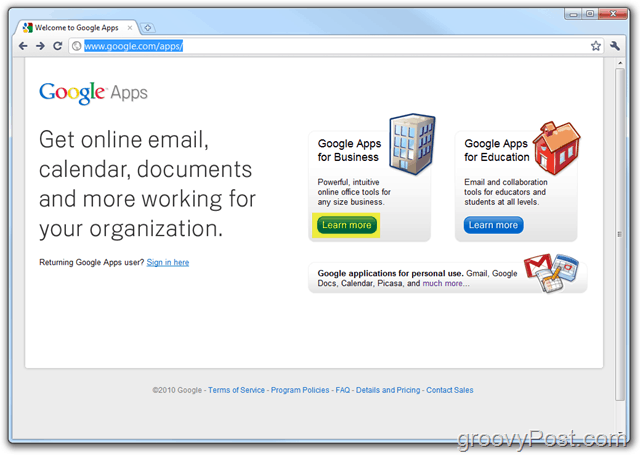
2. solis
Klikšķis Lietotņu izdevumi nometiet tad KlikšķisStandarta
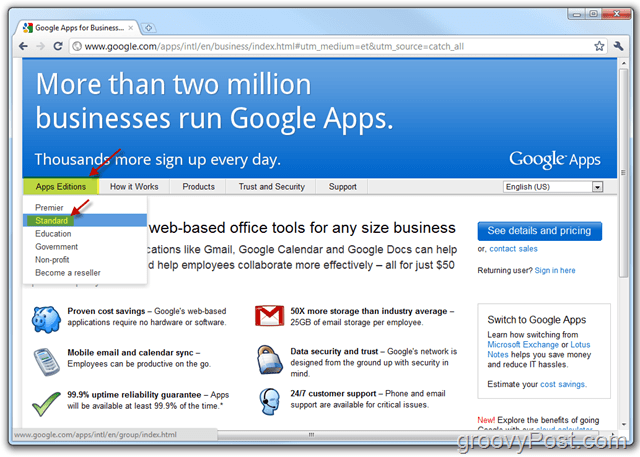
3. solis
KlikšķisSāc Poga
Piezīme: šeit varat redzēt dažas atšķirības starp Google Apps standarta versiju un Premier Edition. Sākumā iesaku jums pieturēties pie standarta, jo tas ir 1: BEZMAKSAS un 2: BEZMAKSAS un 3: viegli vēlāk jaunināt uz Premier Edition.
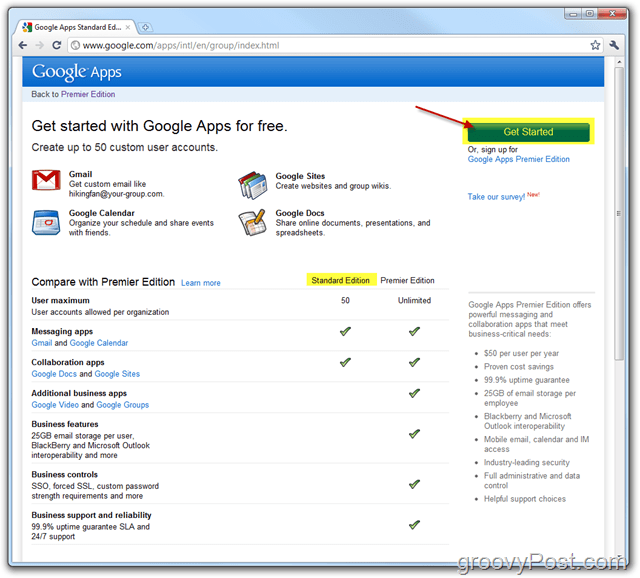
4. solis
Izvēlieties lode Administrators: Man pieder vai es kontrolēju šo domēnu tad Ievadiet iekš Domēna vārds kastē. KlikšķisSāc kad pabeigts.
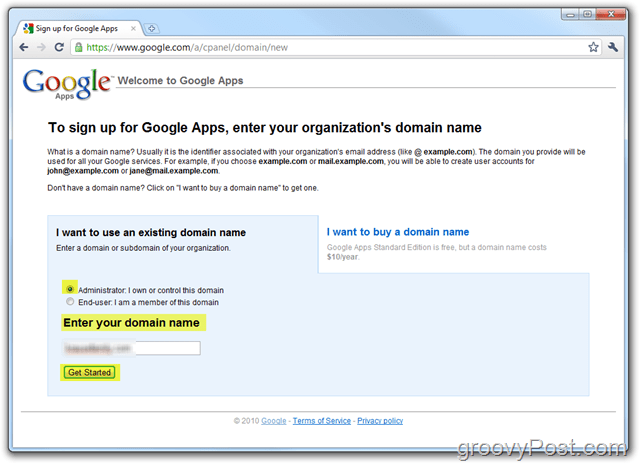
5. solis
Aizpildiet visu nepieciešams lauki un KlikšķisTurpināt kad izdarīts.
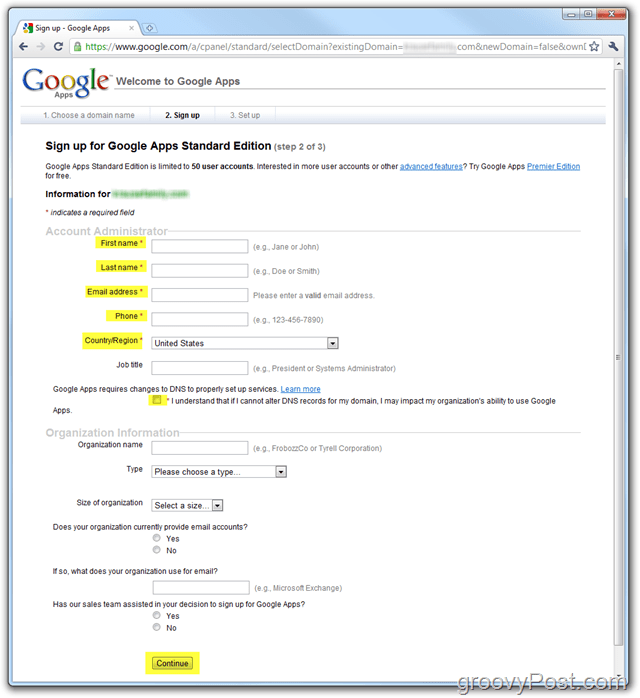
6. solis
Izveidojiet savu administratora kontu, kas tiks izmantots jūsu Google Apps konta / domēna pārvaldīšanai. Kad pabeigts, KlikšķisEs piekrītu. Turpiniet iestatīšanu.
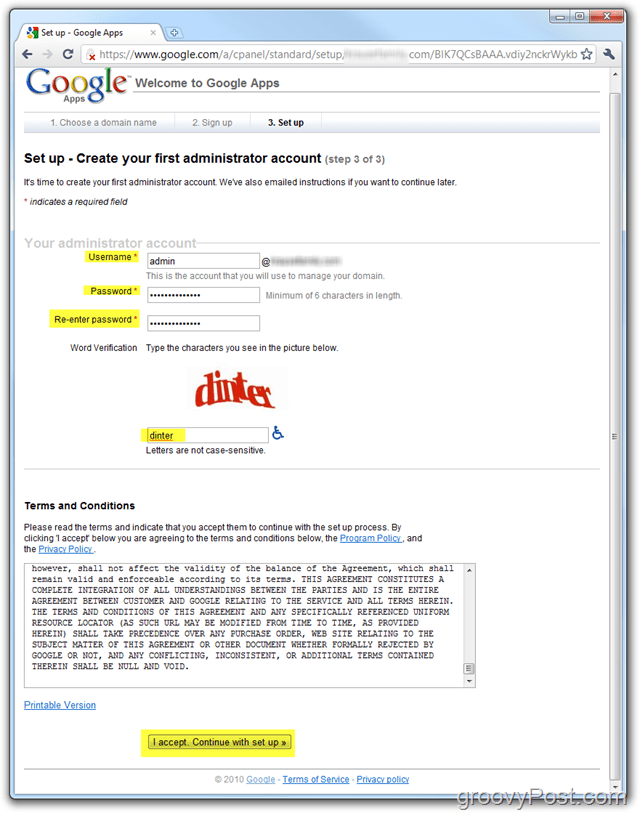
Piezīme:
Jūsu pieņemtie noteikumi ir diezgan tipiski, tomēr iesaku tos izlasīt. Ja jūs esat uzņēmums, iesaku advokātam tos pārskatīt kopā ar atsauci GMAIL pakalpojumu sniegšanas noteikumi kopš jūsu Arī galalietotājiem tiks ievēroti šie noteikumi. Ātri pārskatot noteikumus, šī bija vienīgā rindkopa (5.1.), Kas man vairākas reizes bija jāizlasa, jo es nekad neesmu bijis liels GMAIL pakalpojumu sniegšanas noteikumu cienītājs:
5.1. Galalietotāja noteikumi. Klients atzīst, ka tā tiešajiem lietotājiem būs saistoši noteikumi, kas attiecas uz katru Pakalpojuma sastāvdaļu, kurā var ietilpt bet ne tikai (i) Gmail lietošanas noteikumi (kurus laiku pa laikam var grozīt), kas pieejami vietnē http://www.google.com/mail/help/terms_of_use.html vai tādu URL, ko var sniegt Google, un (ii) Google pakalpojumu sniegšanas noteikumus (kurus laiku pa laikam var grozīt), kas pieejami vietnē http://www.google.com/terms_of_service.html vai tādu URL, ko var sniegt Google; un (iii) papildu programmu politikas vai vadlīnijas pieņemamai lietošanai (kuras laiku pa laikam var grozīt), kas pieejamas vietnē http://www.google.com/a/help/intl/en/users/terms.html vai tādu URL, ko var sniegt Google. Klients atzīst, ka katrs Pakalpojuma Galalietotājs piekrīt privātuma politikām, kas attiecas uz Pakalpojumu, kurš var ietvert pieejamo Google Apps konfidencialitātes politiku (kuru laiku pa laikam var mainīt) plkst http://www.google.com/a/help/intl/en/users/privacy_notice.html vai tāds URL, kādu var sniegt Google, un Google konfidencialitātes politika (kuru laiku pa laikam var grozīt), kas pieejama vietnē http://www.google.com/privacy.html vai tādu URL, ko var sniegt Google. Gadījumā, ja Klients uzzina par jebkuru Lietotāju izdarītu jebkādu piemērojamo lietošanas noteikumu vai politikas pārkāpumu, Klients piekrīt (i) nekavējoties paziņot uzņēmumam Google un (ii) nekavējoties apturēt vai pārtraukt šāda lietotāja darbību, ja vien Google rakstiski nevienojas citādi (ieskaitot e-pasts). Pēc Google pieprasījuma Klients nekavējoties aptur vai pārtrauc jebkādu Lietotāja kontu vai administratora piekļuvi Pakalpojumam, atbildot uz jebkādu piemērojamu lietošanas noteikumu vai politikas pārkāpumu, ko veicis Lietotājs vai administrators. Google patur tiesības pēc saviem ieskatiem apturēt vai pārtraukt jebkura Lietotāja gala lietotāja kontu.
Kad esat piekritis noteikumiem, jūsu administratora konts ir bijis jāizveido, un jums vajadzētu skatīties uz Google Apps informācijas panelis (Standarta izdevums). Tagad mums ir jāapstiprina / jāpierāda uzņēmumam Google, ka mums faktiski pieder domēna vārds.
Šajā brīdī šī Pamācību apmācība sāks kļūt mazliet tehniska. Es centīšos pēc iespējas labāk izskaidrot lietas, ja jums ir nepieciešama palīdzība, lai lūgtu palīdzību savam interneta pakalpojumu sniedzējam vai kā tehniskajam draugam VAI, ievietojiet palīdzības pieprasījumu mūsu bezmaksas groovy tehnikas atbalsta forumā.
7. darbība - Google Apps konta konfigurēšana - standarta izdevums
Google Apps sveiciena informācijas panelī noklikšķiniet uz Pārmaiņas
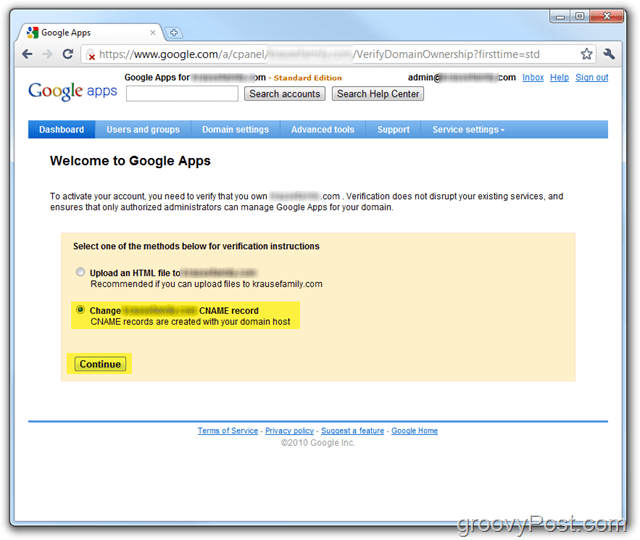
8. solis
Veiciet no 1. līdz 3. darbībai aprakstītās darbības Apstiprinātīpašumtiesības un izveidot CNAME savam domēnam. NE noklikšķiniet uz pēdējās rūtiņas, līdz esat izpildījis 1. – 3. darbību un pārliecinieties, ka CNAME ir pareizi izveidots 4. darbībā, kā parādīts zemāk.
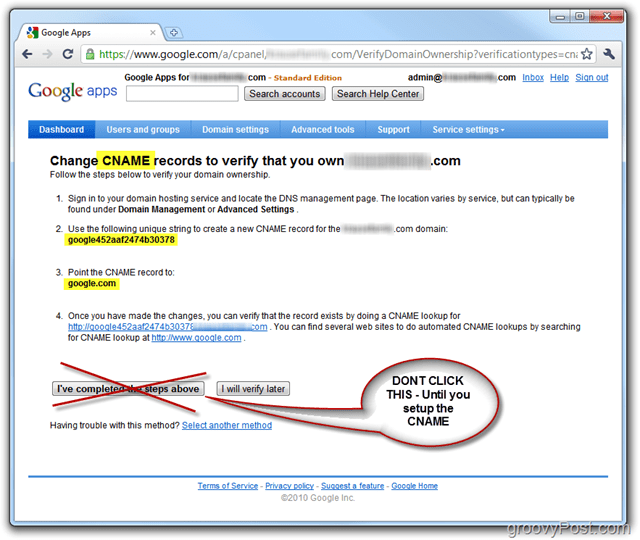
Savam ieteikumam es parādīšu, kā to izdarīt, izmantojot savu domēna mitināšanas pakalpojumu sniedzēju Dreamhost tomēr šie soļi būs DAUDZ atkarībā no jūsu mitināšanas pakalpojumu sniedzēja. Ja jums nepieciešama palīdzība, jūs, iespējams, vienkārši piezvanīsit savam hostinga pakalpojumu sniedzējam, un viņi jums palīdzēs visā procesā vai ievietos piezīmi mūsu palīdzībā forums.
9. solis - izveidojiet CNAME Google Apps Dreamhost mitinātiem domēniem
Pieslēgties uz tavu Sapniskonts un KlikšķisPārvaldīt domēnus
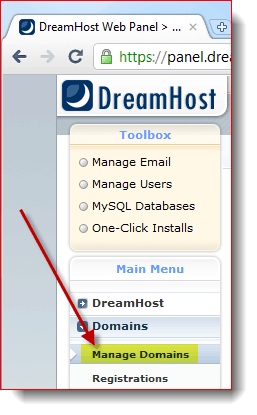
10. solis
Atrodi savu Domēns un noklikšķiniet uz DNS
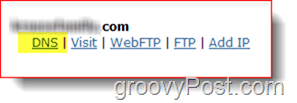
11. solis
Izmantojot informāciju no 8. solis iepriekš aizpildiet Vārds un Vērtība lauki. Pārliecinieties arī mainīt Veids uz CNAME. Klikšķis
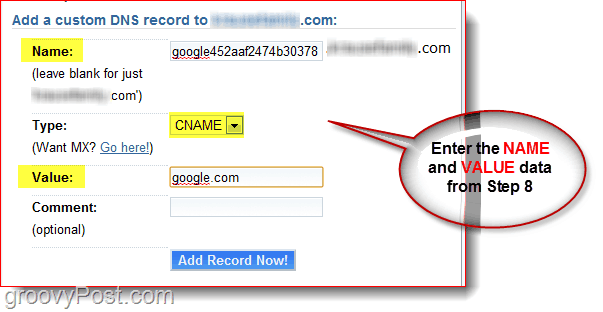
12. solis
Tagad dodieties atpakaļ uz logu, kurā ir atvērts jūsu Google Apps informācijas panelis. Kā parādīts zemāk esošajā ekrānuzņēmumā, 4. solī noklikšķiniet uz saites, lai pārbaudītu, vai jūsu CNAME ir pareizi konfigurēts. Ja tas tā bija, jūs jānovirza uz vietni Google.com.
KlikšķisEsmu izpildījis iepriekšminētās darbības lai turpinātu Google Apps konta konfigurēšanu.
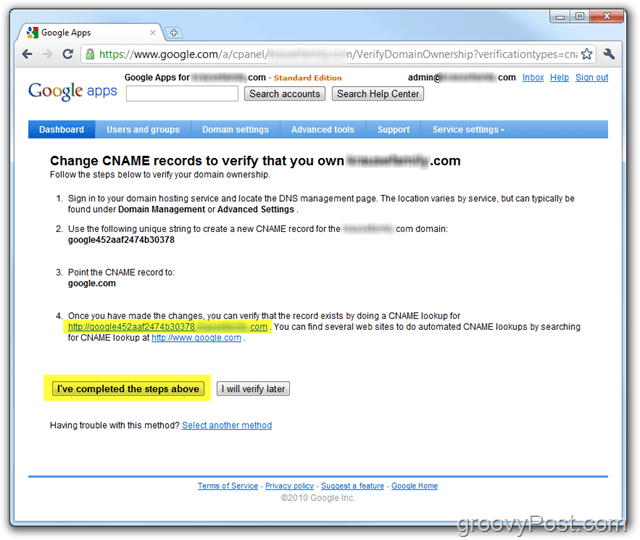
Viss pabeigts! Šajā brīdī jūsu konts ir pilnībā jāaktivizē un esat gatavs sākt ieslēgt visus dažādus pakalpojumus, piemēram, e-pastu, kalendāru utt., Kā arī izveidot jaunus kontus!
13. darbība - turpiniet Google Apps konta konfigurēšanu
Ja vēlaties, nekautrējieties noklikšķināt Palaišanas ceļvedis tiks parādīts soli pa solim Google domēna pārvaldīšanas un konfigurēšanas rokasgrāmata. Ģilde ir daudz labāka nekā agrāk, un jūs vienmēr to varat atrast šajā vietā: Google Apps administratora palīdzība.
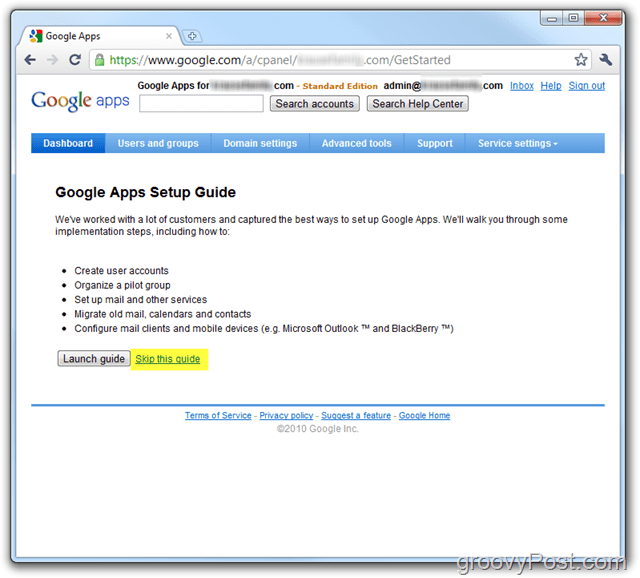
Google Apps ceļvedī būs izskaidrots, kā aktivizēt e-pasta pakalpojumus, kā arī, kā iestatīt Google lietotņu lietotājus utt.
To sakot, es arī par šo procesu rakstīju 2. daļa no manas Go-Google sērija– Kā migrēt e-pasta sistēmu uz Google Apps. Pārliecinieties, ka padziļināti iedziļinosies šajā nākošajā “Google darbības sākšanas” fāzē!
Jautājumi? Komentāri? Kā vienmēr, komentāros zemāk nometiet piezīmi un pievienojieties diskusijai!



